
Michael Cain
0
5428
571
Prawdopodobnie uruchamiasz wybraną aplikację muzyczną zaraz po podłączeniu lub podłączeniu słuchawek. Jednak z jakiegoś powodu Android wciąż nie ma natywnej funkcji automatyzacji tego procesu.
Na szczęście niektóre aplikacje innych firm umożliwiają automatyczne otwieranie dowolnej aplikacji w telefonie po podłączeniu słuchawek przewodowych lub bezprzewodowych. Rzućmy okiem na dwie najlepsze aplikacje do robienia tego i jak je skonfigurować.
Metoda 1: Aplikacja AutoPlay
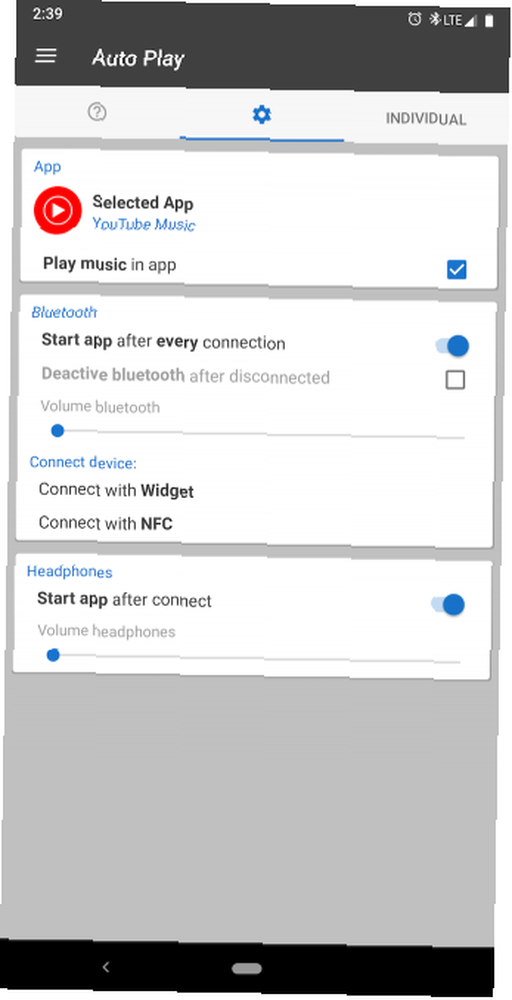
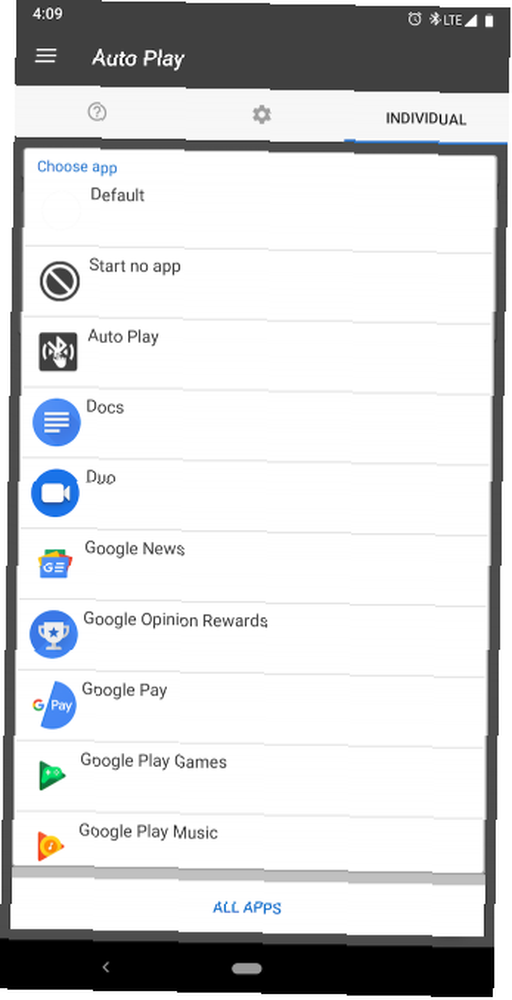
AutoPlay to darmowa aplikacja, która może uruchomić dowolną aplikację, gdy tylko podłączysz akcesoria audio. Działa z wieloma urządzeniami, od pary podstawowych przewodowych słuchawek po głośnik Bluetooth. Proces jest prosty - ponieważ AutoPlay ma interfejs użytkowy, powinieneś być gotowy do działania w mgnieniu oka.
Pobieranie: AutoPlay (bezpłatny)
Jak automatycznie otwierać aplikacje z AutoPlay
- Po otwarciu większość potrzebnych opcji znajdziesz na stronie głównej.
- U góry wybierz aplikację, którą chcesz otworzyć po podłączeniu urządzenia audio. Stuknięcie tego spowoduje wyświetlenie listy wszystkich zainstalowanych aplikacji.
- Aby zwiększyć wydajność, domyślnie funkcja Autoodtwarzanie nie wyświetla wszystkich aplikacji w telefonie. Jeśli szukana aplikacja nie jest wyświetlana, dotknij Wszystkie aplikacje przycisk na dole.
- Możesz wybrać dowolną aplikację - nie musi to być usługa muzyczna.
- Następnie znajduje się pole wyboru, które informuje AutoPlay, czy chcesz, aby automatycznie rozpoczynało odtwarzanie muzyki. Włączenie tego oznacza, że Autoodtwarzanie rozpocznie ostatnią listę odtwarzania, której słuchałeś, gdy tylko aplikacja się uruchomi.
To wszystko, co musisz zrobić, aby AutoPlay uruchamiał aplikacje samodzielnie. Istnieje jednak kilka dodatkowych funkcji, które mogą się przydać.
Dostosowywanie i inne ustawienia
W górnej części zobaczysz dedykowane panele na urządzenia przewodowe i bezprzewodowe. Możesz zdefiniować osobne poziomy audio dla każdego. AutoPlay zapamięta te preferencje, a po podłączeniu urządzenia dostosuje głośność multimediów zgodnie z ustawieniami.
Aplikacja może także wyłączyć Bluetooth po odłączeniu akcesorium bezprzewodowego. AutoPlay oferuje nawet szybkie widżety do natychmiastowego połączenia określonego urządzenia Bluetooth. Aby dodać, naciśnij długo na ekranie głównym, dotknij Widżety, następnie przeciągnij widżet Autoodtwarzania w wybrane miejsce.
Ustaw osobne preferencje dla różnych słuchawek Bluetooth
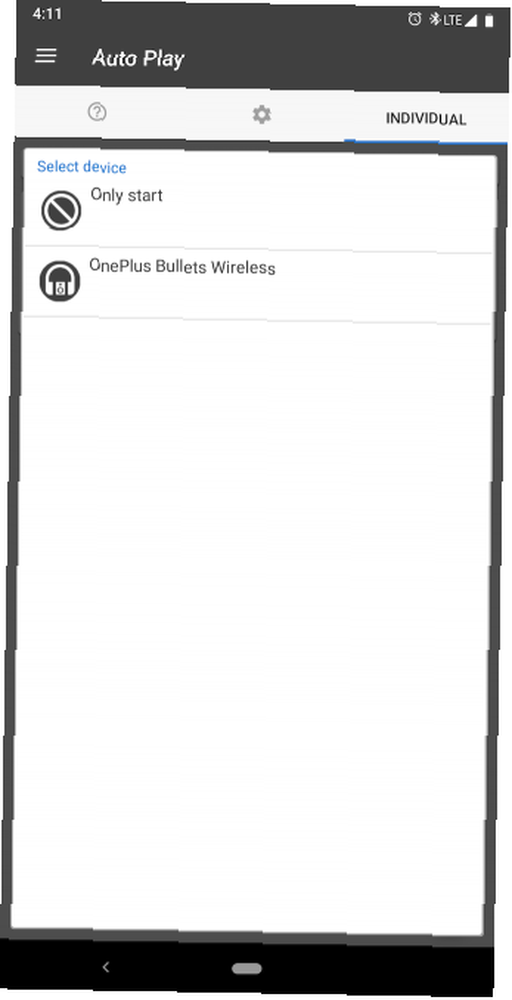
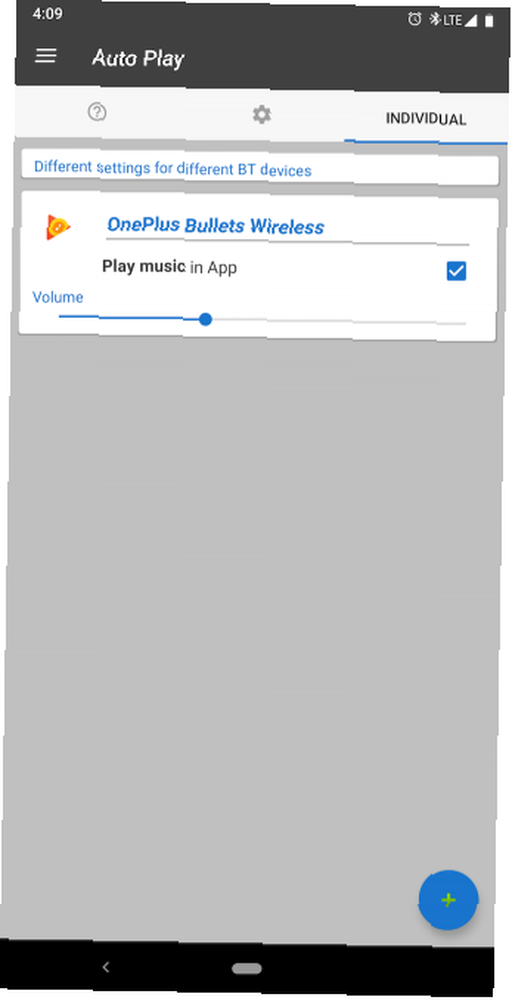
W prawej zakładce zatytułowanej Indywidualny, możesz określić niezależne ustawienia dla różnych słuchawek Bluetooth. Obejmują one poziom głośności i automatyczne odtwarzanie muzyki. Aby to zmienić, po prostu wciśnij element pływający ikona plus i wybierz urządzenie. Pamiętaj, że aby to działało, musisz już sparować urządzenie z telefonem.
Autoodtwarzanie nie ogranicza się do słuchawek przewodowych i Bluetooth. Jest również kompatybilny z akcesoriami NFC. Oprócz tego, co omówiliśmy, aplikacja ma natychmiastowy widget do łączenia się z gadżetami NFC i odtwarzania muzyki.
Metoda 2: Aplikacja regulacji głośności Bluetooth
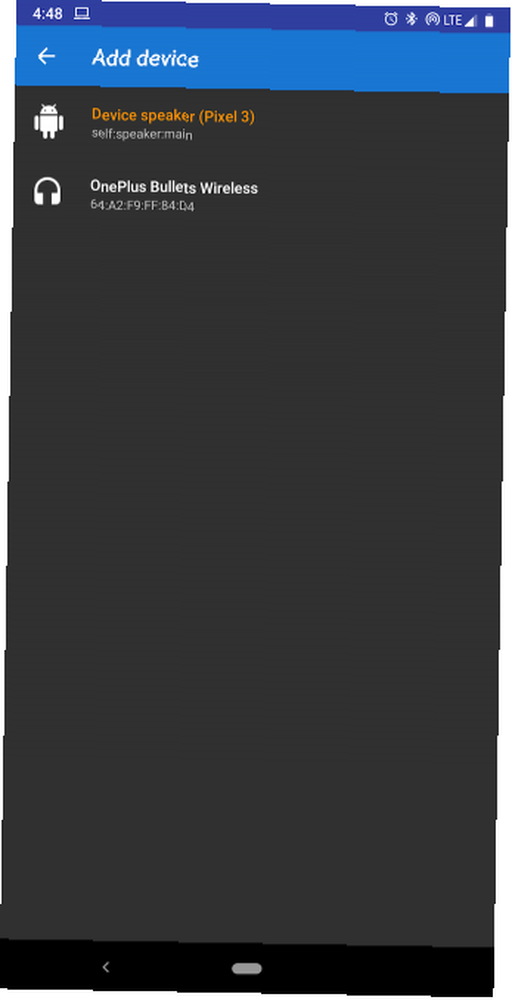
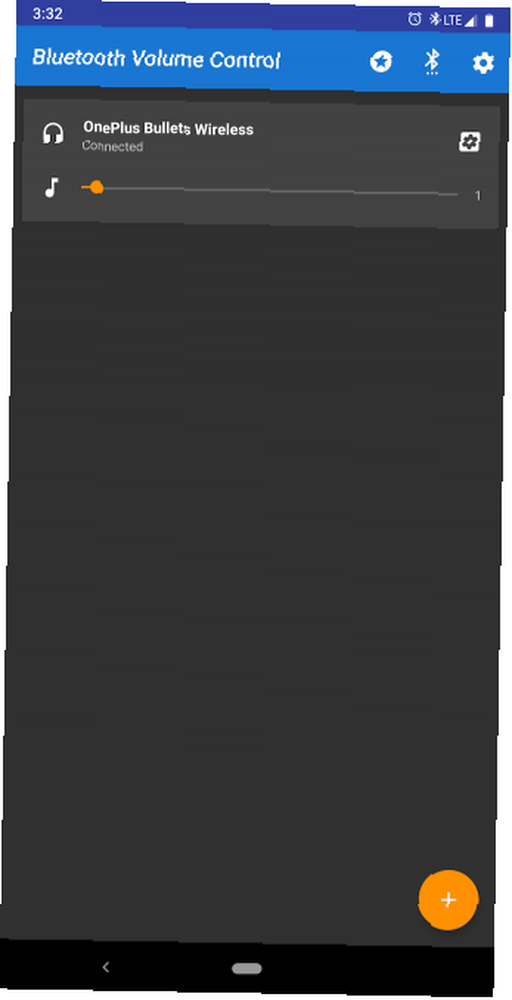
Podczas gdy AutoPlay wykonuje zadanie, ma interfejs typu barebones, który czasami może wydawać się ograniczający. Jeśli interesuje Cię tylko automatyzacja słuchawek bezprzewodowych, istnieje lepsza aplikacja do tego zadania. Nazywa się Bluetooth Volume Control, a oprócz nowoczesnego designu oferuje szereg sprytnych funkcji zapewniających płynne wrażenia.
Jak sama nazwa wskazuje, ta aplikacja jest przeznaczona wyłącznie na akcesoria Bluetooth. Podobnie jak AutoPlay, funkcja sterowania głośnością Bluetooth może uruchamiać aplikacje i ustawiać głośność na niestandardowym poziomie za każdym razem, gdy podłączasz urządzenie audio.
Co więcej, aplikacja umożliwia ustanowienie różnych ustawień dla każdego gadżetu Bluetooth. Jednak oprócz regulacji głośności wszystkie jego funkcje wymagają wersji Pro w wysokości 2,50 USD.
Pobieranie: Regulacja głośności Bluetooth (darmowa, dostępna wersja premium)
Skonfiguruj automatyczne działania z regulacją głośności Bluetooth
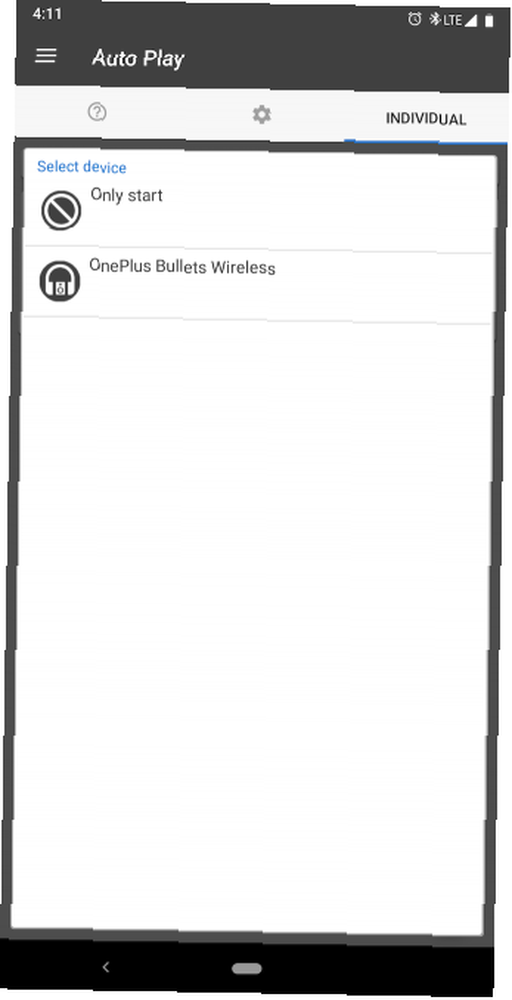
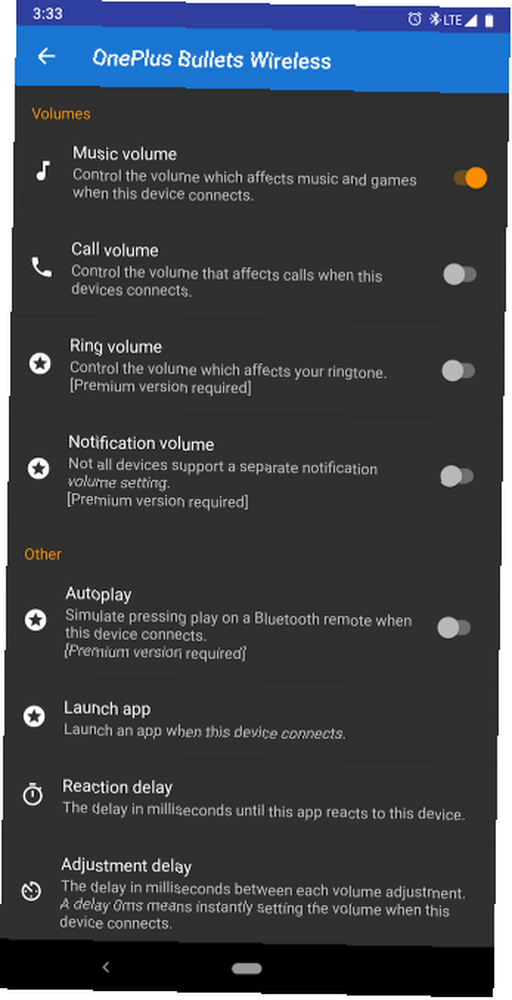
Aby rozpocząć konfigurowanie aplikacji, otwórz ją i dotknij przycisk plus w prawym dolnym rogu.
- Tutaj wybierz jedno ze sparowanych słuchawek.
- Wróć do strony głównej i dotknij trochę ikona ustawień obok wejścia do słuchawek.
- Na tej stronie pierwsze cztery opcje dotyczą ulepszenia woluminów. Oprócz multimediów możesz edytować poziomy połączenia, dzwonka i powiadomień osobno.
- Po obróceniu dowolnego z tych przełączników na poprzednim ekranie pojawi się pasek przed urządzeniem Bluetooth. Aby zmienić głośność, musisz przeciągnąć ją do preferowanego punktu.
- Dalej w ustawieniach jest Automatyczne odtwarzanie która rozpoczyna odtwarzanie muzyki po podłączeniu danego urządzenia.
- Poniżej masz Uruchom aplikację gdzie możesz zdefiniować aplikację, która powinna się otwierać po podłączeniu urządzenia.
Dostosuj opóźnienia przed działaniami
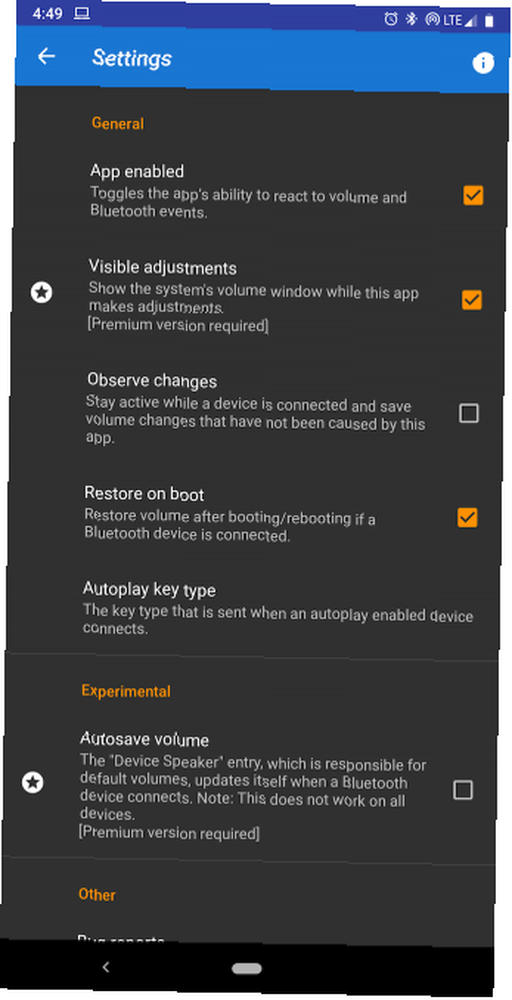
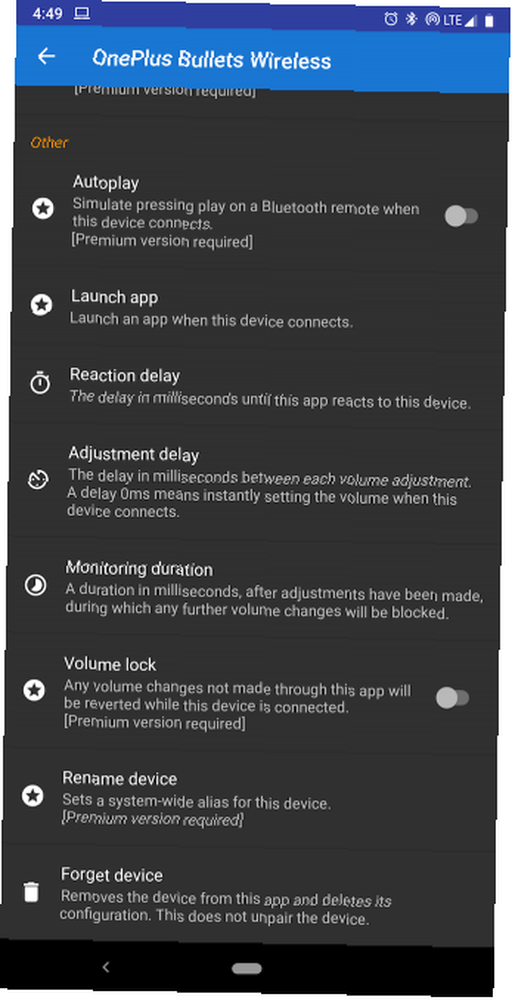
Następnie znajdziesz wiele uzupełniających się ustawień, które pozwalają precyzyjnie modyfikować proces regulacji głośności. Możesz ustawić opóźnienie między podłączeniem słuchawek a działaniami aplikacji. podobnie, Opóźnienie dostosowania zapewnia, że regulacja głośności przez Bluetooth nie gwałtownie dostosowuje poziomów głośności. Możesz także zablokować wszelkie dalsze zmiany głośności.
Istnieje kilka przydatnych opcji w globalnych ustawieniach regulacji głośności Bluetooth, dostępnych po naciśnięciu przycisku ikona ustawień w prawym górnym rogu deski rozdzielczej. Masz natychmiastową opcję włączania i wyłączania działań aplikacji. Co więcej, możesz wybrać inny typ klucza do gry automatycznej zamiast Play-Pause.
Automatyzuj inne rutynowe zadania w telefonie
Teraz możesz przejść od razu do podkręcania ulubionych list odtwarzania i wybierać strefę, gdy tylko założysz słuchawki. Jeśli nie przeszkadza ci projekt aplikacji i brak kilku dodatkowych funkcji, Autoodtwarzanie powinno wystarczyć. W przeciwnym razie regulacja głośności Bluetooth jest dobrym wyborem.
Istnieje wiele innych rutynowych zadań, które można zautomatyzować na telefonie z Androidem. Spójrz na najlepsze automatyczne ustawienia Androida, których powinieneś używać 7 automatycznych ustawień Androida, których powinieneś używać, aby oszczędzać czas 7 automatycznych ustawień Androida, których powinieneś używać, aby oszczędzać czas Chcesz, aby Twoje urządzenie z Androidem radziło sobie wydajnie? Oto kilka automatycznych funkcji Androida, z których powinieneś zacząć oszczędzać czas każdego dnia. .











